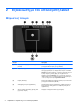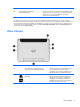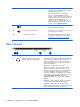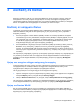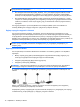User Guide - Windows 8.1
Στοιχείο Περιγραφή
(2)
∆ιακόπτης αυτόματης περιστροφής Όταν ο υπολογιστής tablet είναι ενεργοποιημένος, σύρετε
το διακόπτη αυτόματης περιστροφής για να κλειδώσετε τη
λειτουργία αυτόματης περιστροφής της οθόνης. Για να
ξεκλειδώσετε τη λειτουργία αυτόματης περιστροφής,
σύρετε πάλι το διακόπτη.
– ή –
Περάστε το δάχτυλό σας από τη δεξιά πλευρά της οθόνης
αφής για να εμφανιστούν τα σύμβολα, πατήστε Ρυθμίσεις,
πατήστε
το εικονίδιο οθόνης και, στη συνέχεια, πατήστε το
εικονίδιο αυτόματης περιστροφής. Για να ξεκλειδώσετε τη
λειτουργία αυτόματης περιστροφής, πατήστε ξανά το
εικονίδιο αυτόματης περιστροφής.
(3)
Ενσωματωμένα μικρόφωνα (2) Πραγματοποιούν εγγραφή ήχου.
(4)
Κουμπί λειτουργίας
●
Όταν ο υπολογιστής tablet είναι απενεργοποιημένος,
πατήστε το κουμπί για να τον ενεργοποιήσετε.
●
Όταν ο υπολογιστής tablet είναι ενεργοποιημένος,
πατήστε στιγμιαία το διακόπτη για να εκκινήσετε την
αναστολή λειτουργίας.
●
Όταν ο υπολογιστής tablet είναι σε αναστολή
λειτουργίας, πατήστε στιγμιαία το κουμπί για έξοδο
από την αναστολή λειτουργίας.
ΠΡΟΣΟΧΗ Εάν πατήσετε παρατεταμένα το κουμπί
λειτουργίας, θα χάσετε όλες τις πληροφορίες που δεν έχετε
αποθηκεύσει.
Εάν ο υπολογιστής tablet δεν αποκρίνεται και οι
διαδικασίες τερματισμού των Windows
®
δεν είναι
αποτελεσματικές, πατήστε παρατεταμένα το κουμπί
λειτουργίας για τουλάχιστον 5 δευτερόλεπτα για να
απενεργοποιήσετε τον υπολογιστή tablet.
Για να μάθετε περισσότερα σχετικά με τις ρυθμίσεις
παροχής ενέργειας, ανατρέξτε στις επιλογές παροχής
ενέργειας. Περάστε το δάχτυλό σας από τη δεξιά πλευρά
της οθόνης αφής για να εμφανιστούν τα σύμβολα, πατήστε
Αναζήτηση και, στη συνέχεια, πατήστε το
πλαίσιο
αναζήτησης. Στο πλαίσιο αναζήτησης, πληκτρολογήστε τη
λέξη ενέργεια, επιλέξτε Ρυθμίσεις ενέργειας και
αναστολής λειτουργίας και, στη συνέχεια, επιλέξτε
Ενέργεια και αναστολή λειτουργίας από τη λίστα
εφαρμογών.
Πάνω πλευρά 7